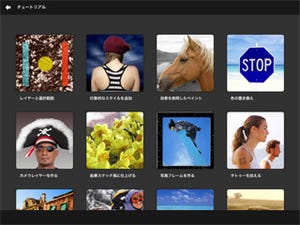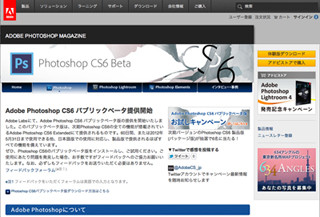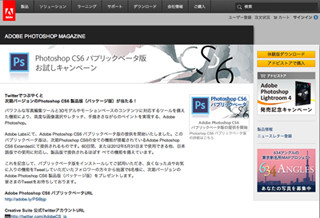ドキュメントに文字を配置する際、フォントの種類でデザインの雰囲気は大きく変わってくるもの。数多くあるフォントの中からイメージにぴったり来るものを選ぶ作業は楽しくもあり、苦労する部分でもあります。
フォントをプレビューする時は、十字キーの「↑」/「↓」を使い、リスト上のフォントをひとつずつ当てはめていく方法が便利です。
今日のショートカット
【フォントをプレビューしながら選ぶ】
文字パレットのフォントリストにカーソルを入れ、「↑」または「↓」
まずフォントを変更したいテキストレイヤーをクリックし、そのレイヤーが選択された状態にします。すると画面上部にフォントリストの枠が表示されるので、そのリストをクリックして中にカーソルが入った状態にします。
その後キーボードの十字キー「↑」/「↓」を押すとリスト上のフォントを順にプレビューしていく事ができます。選びたいフォントが決まったら、そのフォントが表示されている状態で「Enter」キーを押せばOK。
ちなみに、この方法だと同一レイヤー上のテキストがまとめて変更されます。一部分だけを変更したい場合は予めその文字を選択してから上記の操作を行います。その際、「Enter」キーを押すとフォントが消えてしまうのでフォント決定時には「command+enter (WindowsはCtrl+Enter)」を押すようにして下さい。